Comment supprimer des iMessages sur votre Mac
Si vous activez la synchronisation iMessage sur vos appareils Apple, il vous sera possible d'accéder à l'historique complet des messages à partir de n'importe quel appareil, y compris votre Mac. Il peut également arriver un moment où vous voudrez supprimer un message ou même des conversations entières.
Voici quelques moyens de vous débarrasser de vos messages sur un Mac.
Quelle quantité d'espace iCloud utilise l'application Messages
Vos messages utilisent-ils une part importante du stockage iCloud? Personne ne veut payer pour stocker des messages anciens et inutiles. Voici comment savoir exactement l'espace occupé par cette application:
- Lancez les Préférences Système sur votre Mac.
- Cliquez sur l' identifiant Apple dans le coin supérieur droit.
- Sélectionnez iCloud sur le côté gauche de la fenêtre.
- Au bas de l'écran, à côté de Stockage iCloud, cliquez sur Gérer .
- Vous verrez une liste complète des applications qui utilisent le stockage iCloud. Recherchez Messages, et en dessous, vous verrez combien de gigaoctets / mégaoctets il utilise.
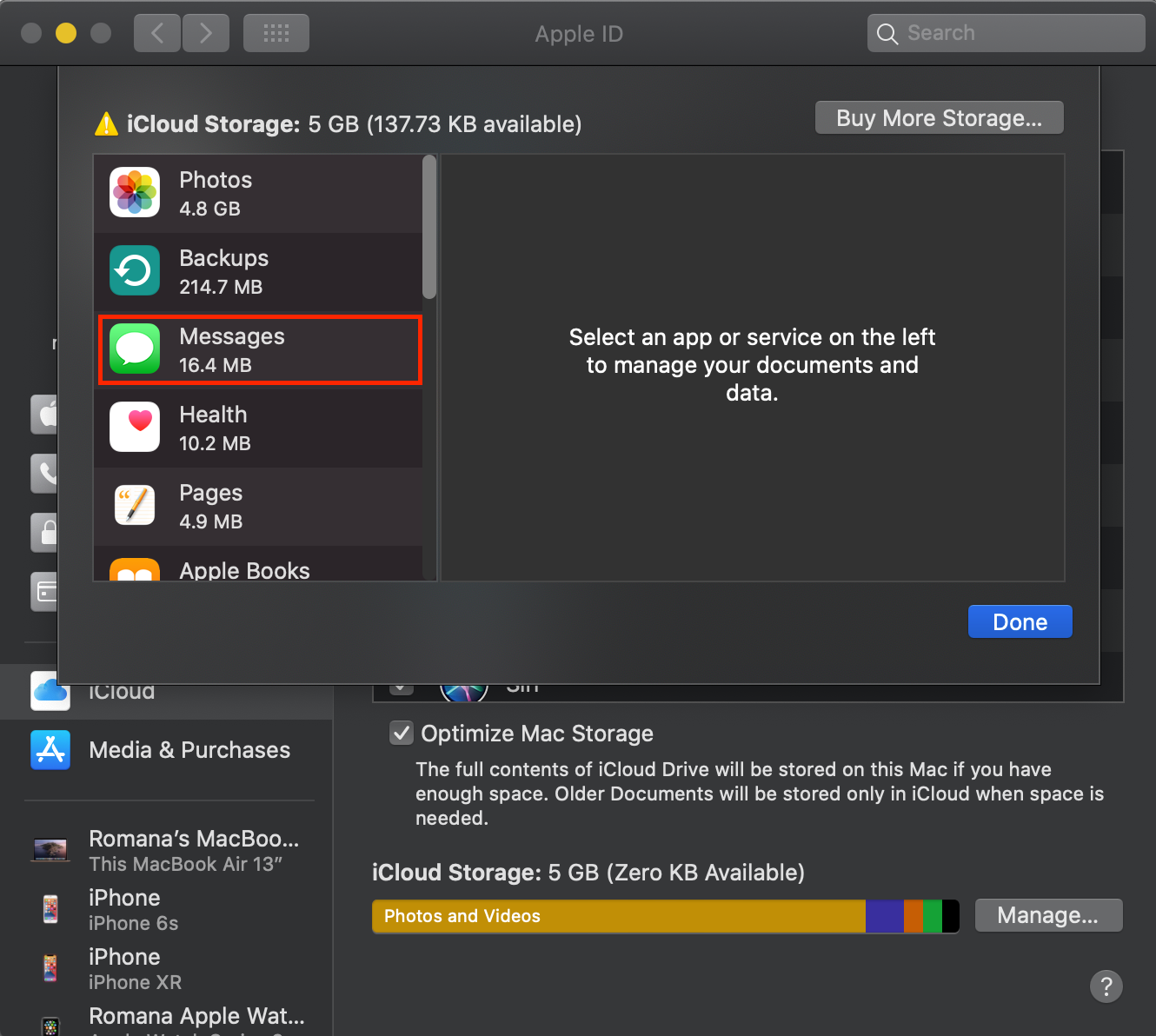
Avant de supprimer des iMessages
De nombreux utilisateurs Apple ne savent pas que lorsqu'ils suppriment des messages sur leurs appareils, ils disparaissent non seulement de l'appareil qu'ils utilisent actuellement, mais également de tous les autres. Gardez donc à l'esprit que si vous supprimez quelque chose de l'application Messages sur votre Mac, il sera également supprimé de votre iPhone, iPad ou de tout autre appareil utilisant le même compte iCloud.
De plus, vous ne pouvez pas récupérer un message ou une conversation. Une fois qu'il est parti, il est parti pour toujours.
Comment supprimer un seul message sur Mac
Si vous ne voulez pas que quelqu'un ouvre votre Mac et lise accidentellement un certain message sur l'application Messages, vous pouvez vous en débarrasser sans nécessairement supprimer toute la conversation avec cette personne. Voici comment procéder:
- Lancez l'application Messages depuis le Dock ou le Launchpad .
- Recherchez la conversation contenant le message que vous souhaitez supprimer.
- Cliquez une fois sur ce message. Vous remarquerez que le message est mis en évidence.
- Appuyez sur Supprimer sur votre clavier.
- Une fenêtre contextuelle apparaîtra vous demandant si vous êtes sûr de cette décision. Cliquez sur Supprimer .

Vous pouvez supprimer à la fois vos propres messages et ceux de l'autre personne. Cependant, si vous supprimez un message, le destinataire le verra toujours car il n'est supprimé que de votre côté.
Comment supprimer plusieurs messages sur Mac
Si vous devez supprimer plus d'un message mais pas toute la conversation, voici ce que vous devez faire:
Ouvrez la conversation avec les messages que vous souhaitez supprimer. Tout en maintenant la commande sur votre clavier, cliquez sur les messages nécessaires. Lorsque vous avez terminé de les sélectionner, appuyez sur Supprimer sur le clavier. Pour confirmer ces modifications, cliquez sur Supprimer dans la fenêtre contextuelle.
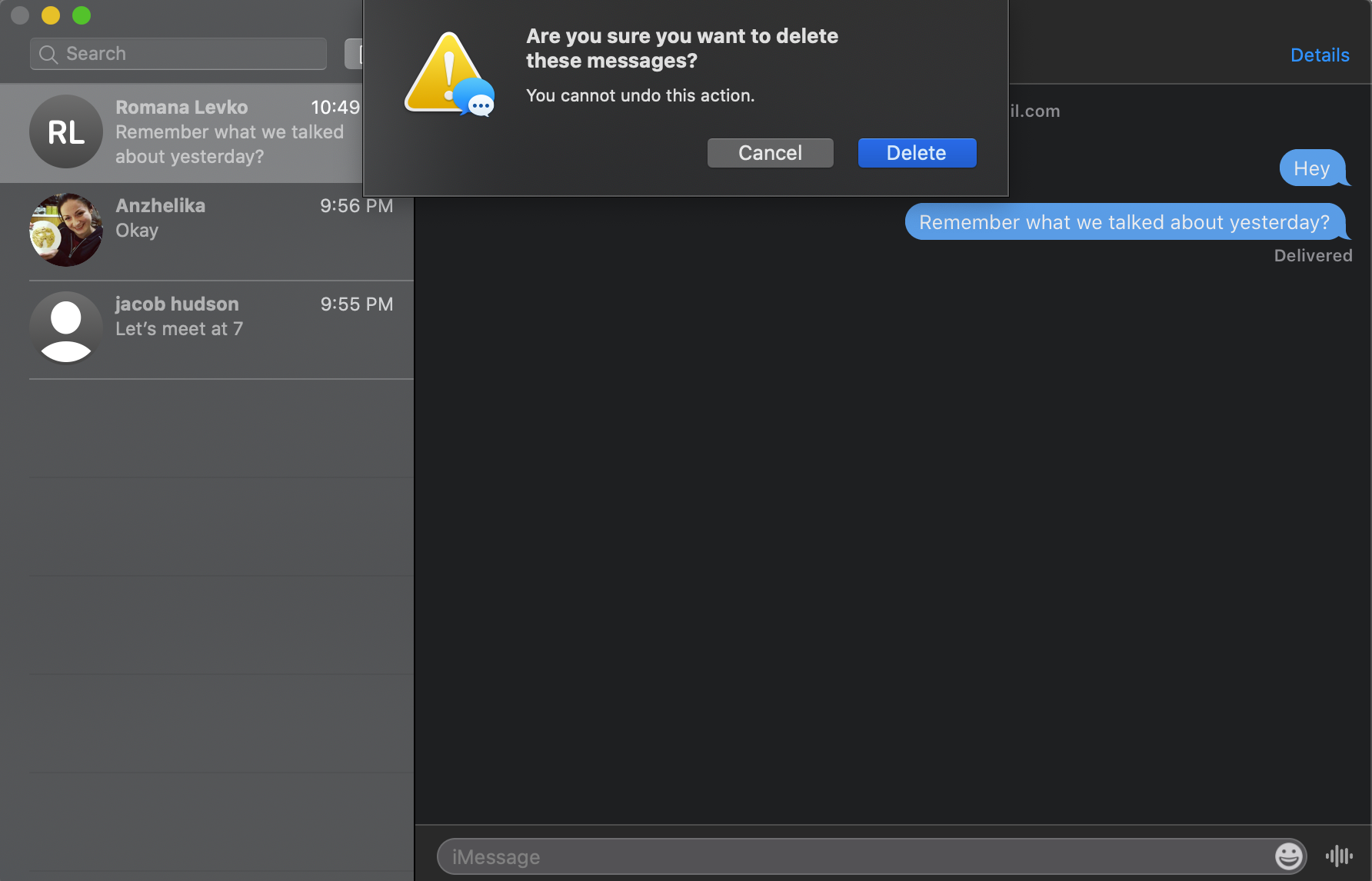
Comment effacer une conversation entière sur Mac
Pour supprimer une conversation entière, ouvrez l'application de messagerie et recherchez la conversation que vous souhaitez supprimer. Vous pouvez soit faire défiler vos conversations manuellement, soit cliquer sur le champ de recherche situé en haut de la liste des conversations et saisir un nom de contact.
Ensuite, vous pouvez continuer avec l'une de ces quatre options:
- Utilisez vos deux doigts pour balayer la conversation vers la gauche et cliquez sur Supprimer .
- Déplacez le curseur de votre souris sur la conversation que vous souhaitez supprimer. Un petit "x" apparaîtra sur le côté droit. Cliquez dessus puis confirmez votre décision en sélectionnant Supprimer dans la fenêtre contextuelle.
- Cliquez avec deux doigts ou faites un clic droit sur la conversation et sélectionnez Supprimer la conversation dans la fenêtre contextuelle.
- Sélectionnez la conversation et, dans le menu supérieur, accédez à Fichier> Supprimer la conversation .
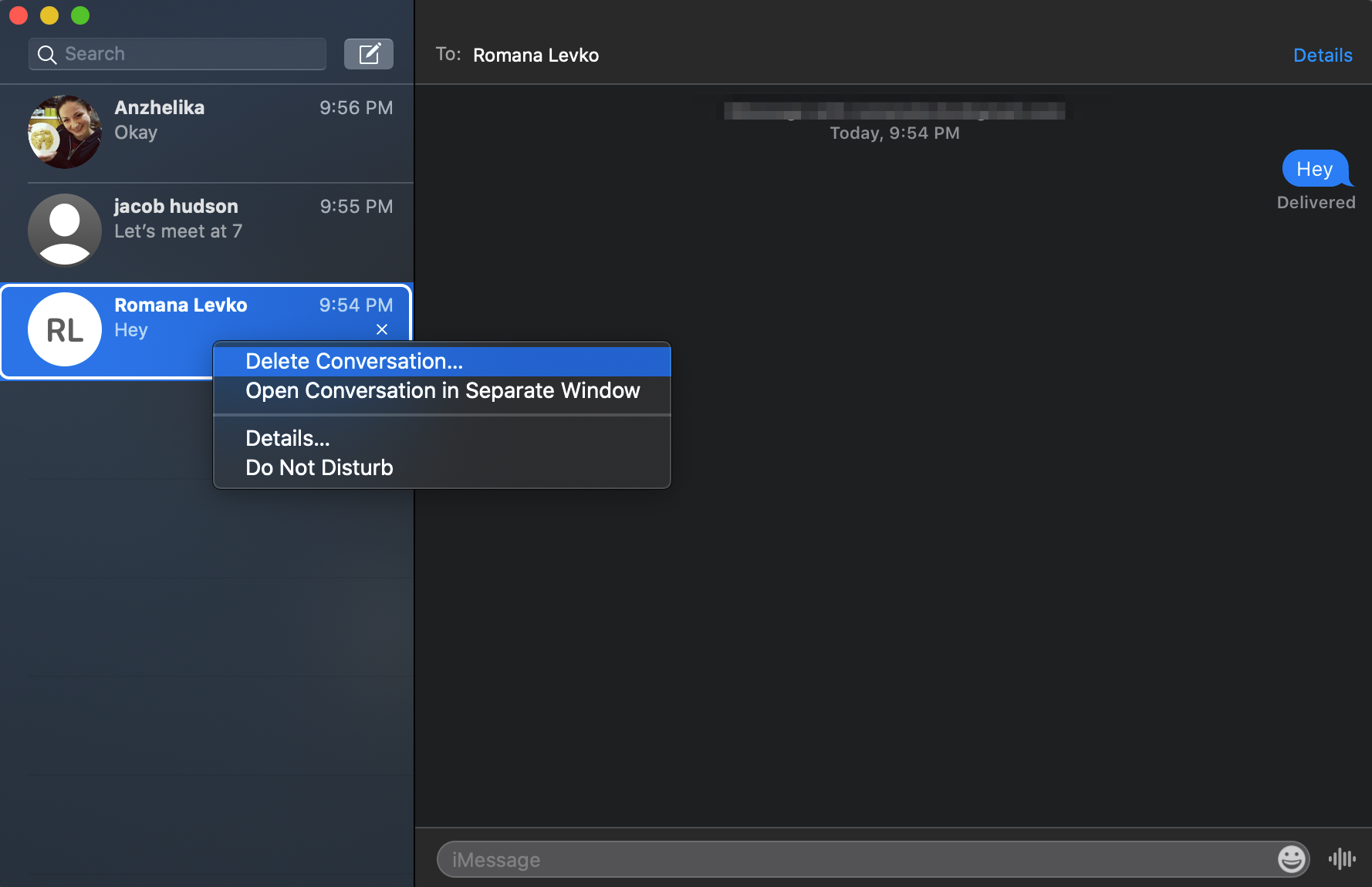
Comment supprimer automatiquement des messages sur Mac
Si vous en avez assez de supprimer manuellement les anciens messages et conversations sur votre Mac, vous pouvez apporter une petite modification aux paramètres de l'application pour détruire automatiquement les messages lorsqu'ils restent bloqués trop longtemps.
Voici ce que vous devez faire:
- Lancez l'application Messages .
- Dans le menu supérieur, accédez à Messages> Préférences .
- Cliquez sur Général . Ouvrez le menu déroulant près de Conserver les messages et choisissez la durée pendant laquelle vous souhaitez que l'application stocke vos messages.
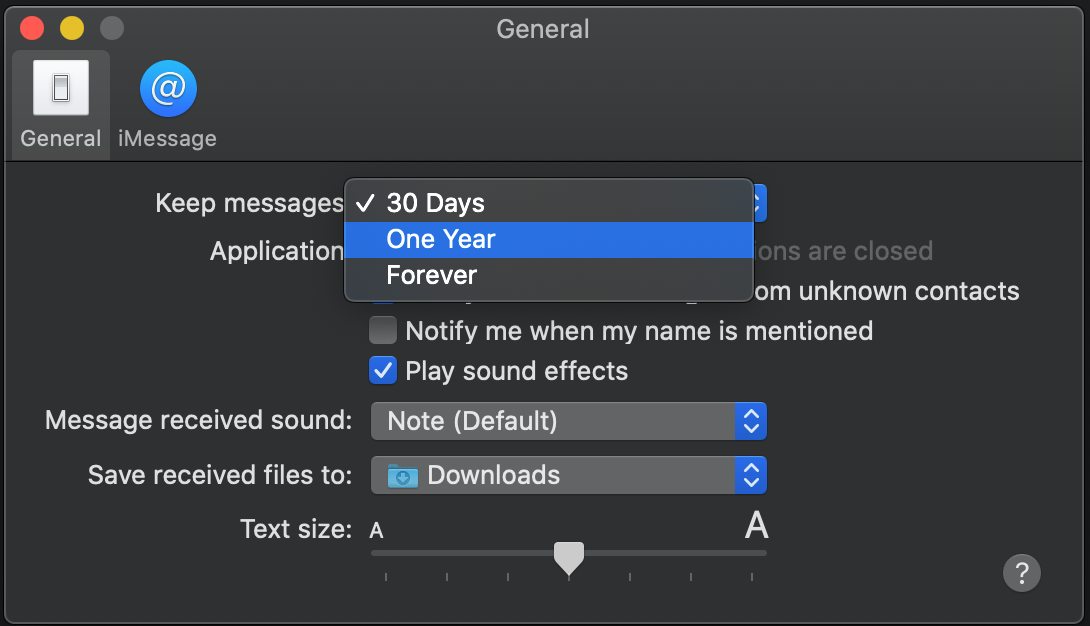
Désormais, votre Mac ne stockera les messages que pendant une durée déterminée et vous n'aurez pas besoin de supprimer manuellement les anciennes conversations.
Comment supprimer définitivement votre historique iMessage complet sur macOS
Même si vous supprimez manuellement tous les iMessages de votre Mac, ils ne sont parfois pas supprimés définitivement et peuvent toujours être stockés sur l'appareil. Pour vous assurer qu'il ne reste aucune trace d'une certaine conversation ou d'un message, vous devez également vous débarrasser des fichiers de messages.
Il existe deux façons principales de régler cette situation. Si vous vous sentez plus à l'aise pour sélectionner manuellement les fichiers que vous souhaitez supprimer, procédez comme suit:
- Ouvrez le Finder et, dans le menu supérieur, accédez à Aller> Aller au dossier (ou appuyez sur Commande + Maj + G sur votre clavier).
- Dans la fenêtre du chemin, tapez ~ / Library / Messages et cliquez sur Go .
- Vous verrez qu'il existe un dossier nommé Archive . C'est l'endroit où vous pouvez trouver vos anciennes conversations et messages.
- Il existe également d'autres fichiers, tels que chat.db et StickerCache. Si vous souhaitez effacer complètement votre historique des messages, sélectionnez simplement tous ces fichiers, cliquez dessus avec vos deux doigts et choisissez Déplacer vers la corbeille .
- Si vous souhaitez également supprimer toutes les photos, musiques, vidéos et autres fichiers envoyés dans l'application Messages , vous devez ouvrir le dossier des pièces jointes . Pour cela, ouvrez à nouveau le dossier Aller au dossier et tapez ~ / Bibliothèque / Messages / Pièces jointes .
- Sélectionnez les dossiers et fichiers nécessaires et supprimez-les.
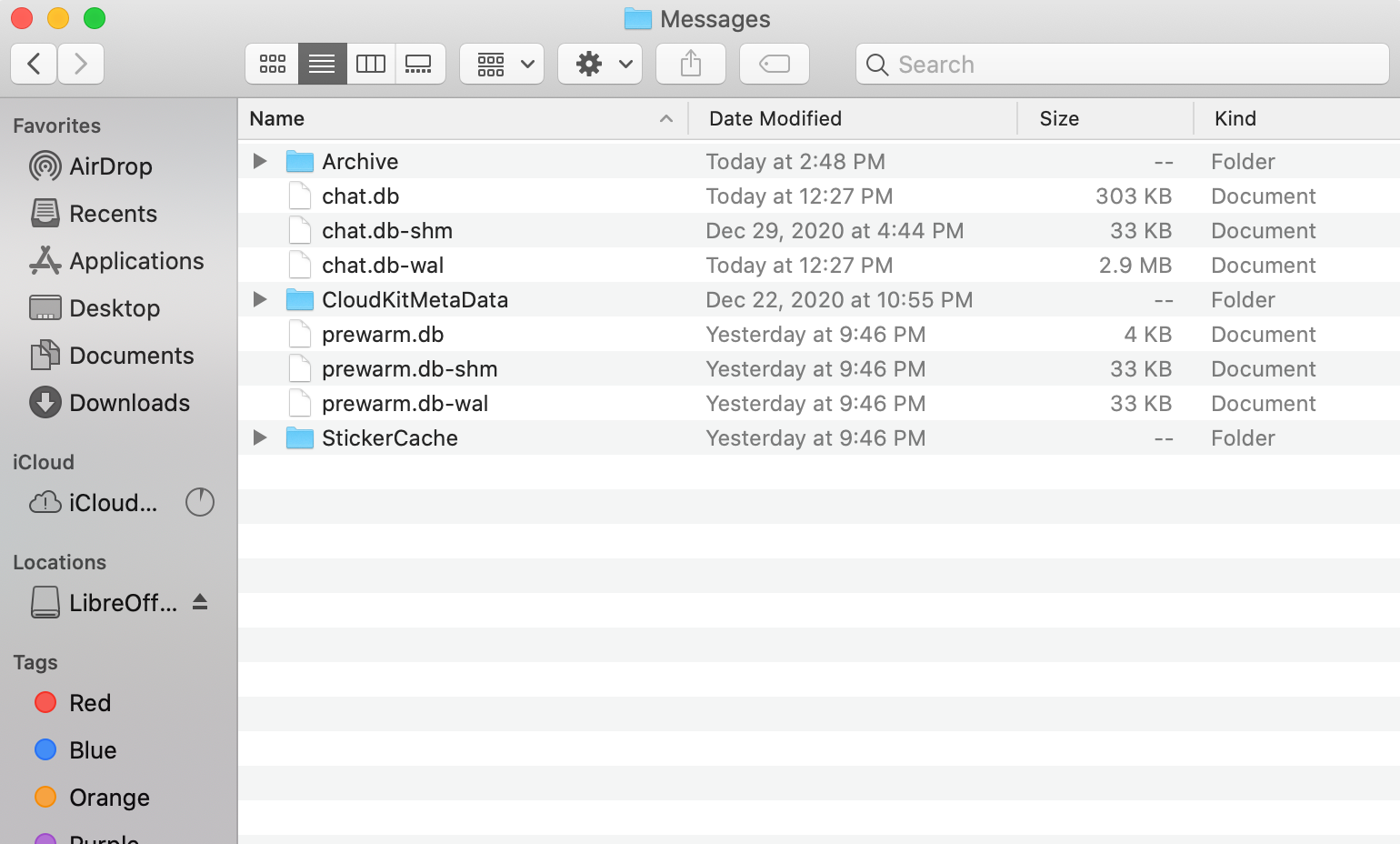
Éliminez les messages inutiles en quelques clics
Vous pouvez supprimer rapidement les iMessages et les conversations sur votre Mac en utilisant l'une des méthodes décrites dans cet article. Mais rappelez-vous que si vous vous débarrassez des messages, ils disparaîtront également de tout autre appareil synchronisé.
Soyez prudent lorsque vous rangez l'application Messages et assurez-vous d'avoir une sauvegarde au cas où vous supprimeriez quelque chose de précieux par erreur.
